windows7旗舰版32位系统无法启动dhcp client服务的解决方法
时间:2019-03-14 09:20:53来源:装机助理重装系统www.zhuangjizhuli.com作者:由管理员整理分享
一般在操作Windows7系统使用久了之后都会遇到一些小问题,近日就有使用windows7旗舰版32位系统用户来反应电脑无法无法启动dhcp client服务,对于出现这种情况,导致无法正常上网,该怎么办呢?对此下面小编就来具体地介绍一下无法启动dhcp client服务的解决方法吧。
1、首先,在电脑桌面上直接使用Win+R组合快捷键,调出运行窗口,输入regedit 点击确定打开注册表,在注册表左侧依次展开:[HKEY_LOCAL_MACHINESYSTEMCurrentControlSetservicesDhcp] ;
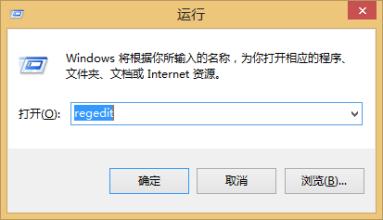
2、然后,在DHCP上单击鼠标右键寻则权限,依次点击添加,高级;
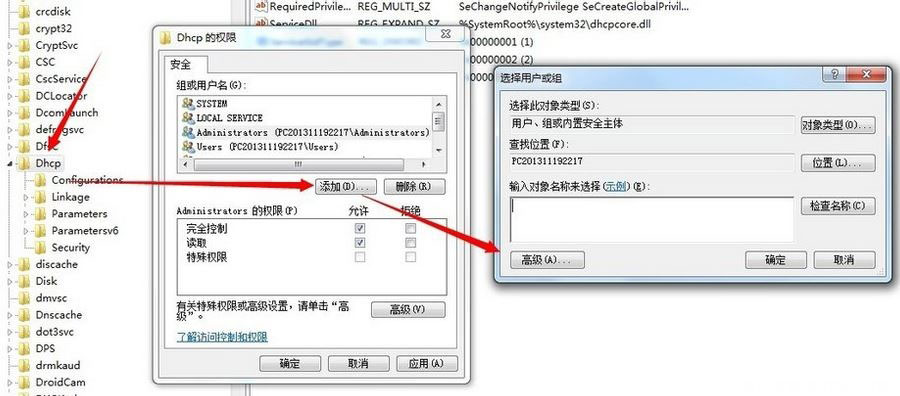
3、在点击立即查找,在点击NETWORK SERVICE;
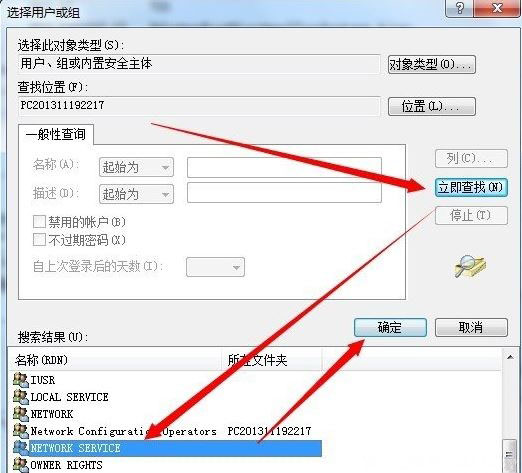
4、此时DHCP权限中多了一个NETWORK SERVICE的用户,选中后在下面全部选项都设为:完全控制 ,最后点击应用,再按确定即可,就可以在注册表左侧展开:[HKEY_LOCAL_MACHINESYSTEMCurrentControlSetServicesTcpip] ,参考以上方法将Tcpip添加NETWORK SERVICE用户完全控制权限的操作!
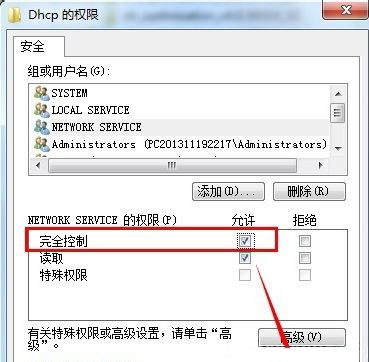
5、设置完成后,又重新按下Win+R组合快捷键,在打开运行,输入services.msc 点击确定,最后再双击打开开启DHCP Client服务即可正常启动。
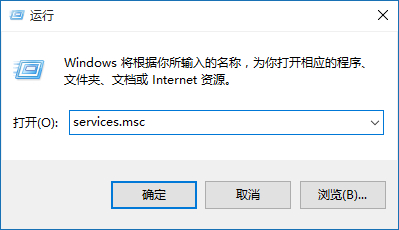
以上就是有关于电脑无法启动dhcp client服务的解决方法就介绍到这了,如果以后用户也遇到这样的问题,不妨按照教程去解决操作吧。
1、首先,在电脑桌面上直接使用Win+R组合快捷键,调出运行窗口,输入regedit 点击确定打开注册表,在注册表左侧依次展开:[HKEY_LOCAL_MACHINESYSTEMCurrentControlSetservicesDhcp] ;
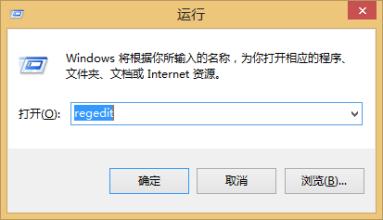
2、然后,在DHCP上单击鼠标右键寻则权限,依次点击添加,高级;
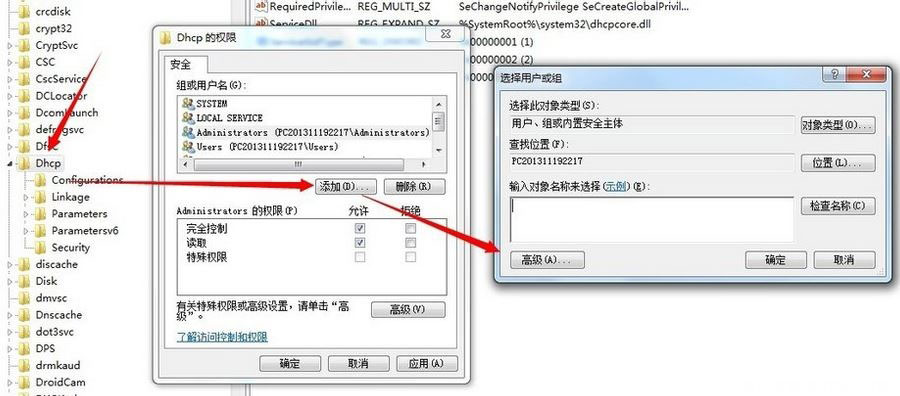
3、在点击立即查找,在点击NETWORK SERVICE;
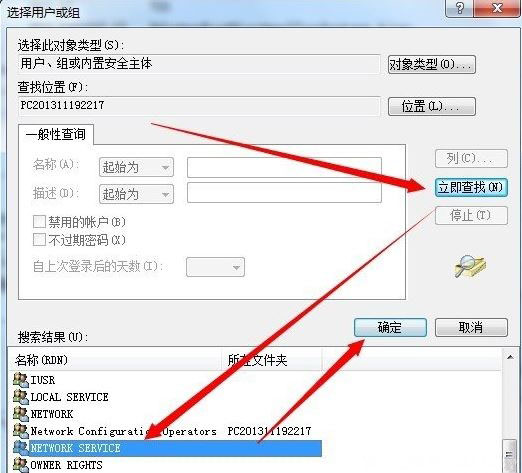
4、此时DHCP权限中多了一个NETWORK SERVICE的用户,选中后在下面全部选项都设为:完全控制 ,最后点击应用,再按确定即可,就可以在注册表左侧展开:[HKEY_LOCAL_MACHINESYSTEMCurrentControlSetServicesTcpip] ,参考以上方法将Tcpip添加NETWORK SERVICE用户完全控制权限的操作!
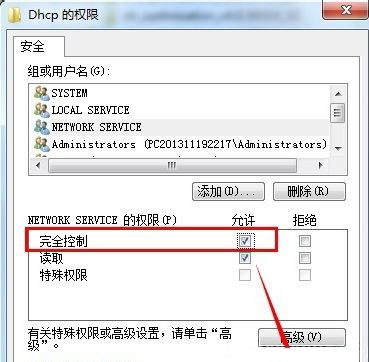
5、设置完成后,又重新按下Win+R组合快捷键,在打开运行,输入services.msc 点击确定,最后再双击打开开启DHCP Client服务即可正常启动。
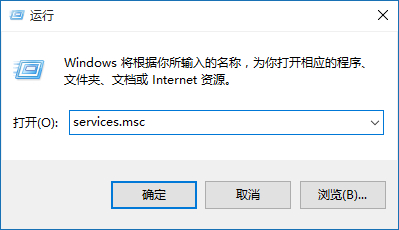
以上就是有关于电脑无法启动dhcp client服务的解决方法就介绍到这了,如果以后用户也遇到这样的问题,不妨按照教程去解决操作吧。
分享到:
